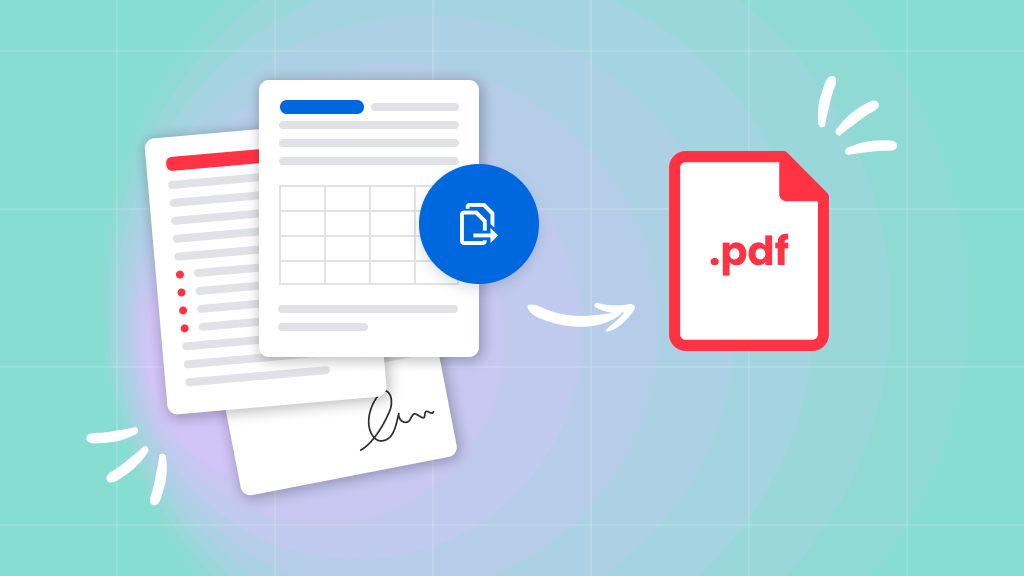
Vous gagnerez en efficacité si vous apprenez à créer des fichiers PDF par lots. Tout fichier qui peut être imprimé sur papier peut également être converti au format PDF. Grâce au processus de création par lots de Soda PDF, vous pouvez prendre n’importe quel nombre de fichiers, quel que soit leur format, et les transformer tous en PDF en même temps.
Cela sonne comme la solution idéale pour augmenter votre productivité, n’est-ce pas?
Imaginez que vous ayez un dossier contenant plus d’une centaine de fichiers Microsoft Word distincts. Chacun contient des politiques distinctes décrivant les opérations de votre lieu de travail. Vous souhaitez que ces fichiers soient au format PDF afin de pouvoir les sécuriser facilement, mais vous n’avez malheureusement pas le temps de les traiter un par un.
Dans ce cas, un outil de création par lots sera d’une grande utilité. Vous pouvez créer une liste de tous les fichiers à convertir au format PDF et les convertir simultanément. Cette astuce vous permet non seulement de gagner du temps, mais aussi de réaliser des tâches domestiques, comme la numérisation d’anciennes factures d’eau, d’électricité, etc.
Attention, savoir comment créer des fichiers PDF par lots ne permet pas de combiner plusieurs fichiers en un seul PDF. Chaque fichier deviendra un document PDF unique.
Tous les outils de modification des PDF proposent une « imprimante virtuelle » lors de l’installation, qui permet de créer des PDF à partir d’autres types de fichiers. Avec un programme comme Soda PDF, la création de PDF par lots est une tâche toute simple.
Méthode 1 – Comment créer des fichiers PDF par lots avec Soda PDF?
Utilisez la nouvelle fonction de traitement par lots de Soda PDF en sélectionnant le dernier onglet de la barre d’outils située en haut de l’application.
Le traitement par lots fonctionne de la manière suivante :
- Ouvrez votre application Soda PDF (en ligne ou sur le bureau)
- Choisissez la dernière fonctionnalité en haut de l’application nommée Batch (par lots)
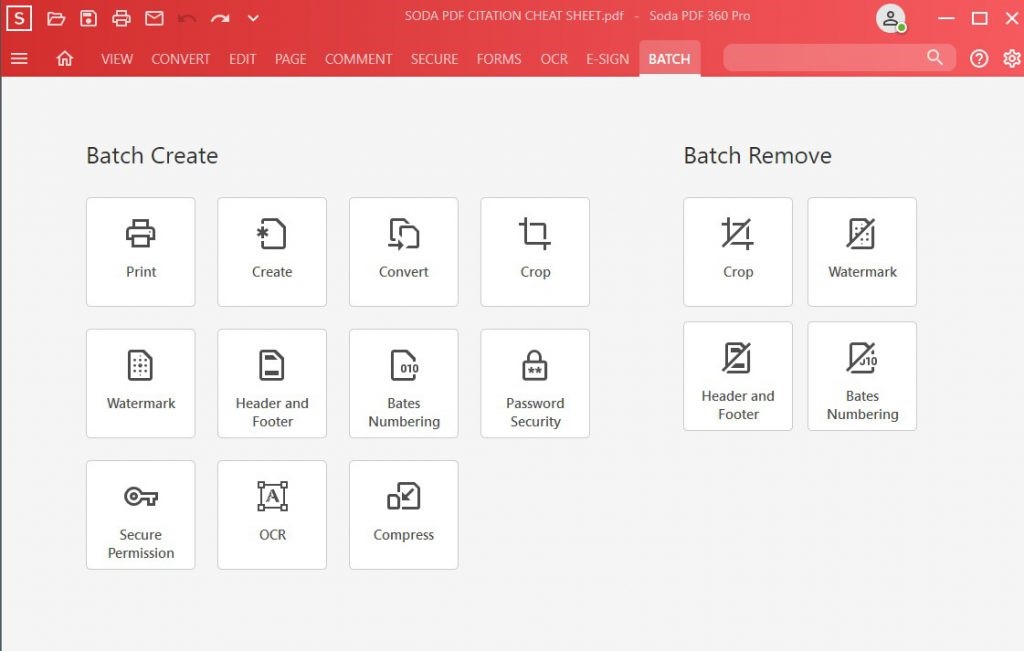
Comme vous le voyez, notre nouvelle fonction de traitement par lots est dotée d’une multitude d’outils permettant de créer plusieurs PDF ou d’adapter plusieurs fichiers en fonction de vos besoins. Vous pouvez ajouter des filigranes, des en-têtes et des pieds de page, une numérotation Bates, un mot de passe de sécurité et bien plus encore à de nombreux fichiers en un seul clic!
De plus, vous pouvez même supprimer par lots les en-têtes et les pieds de page, les filigranes ou la numérotation Bates de plusieurs documents déjà existants!
Avec notre fonction de traitement par lots, vous pouvez créer une liste des fichiers qui seront convertis en PDF. En parcourant votre ordinateur, vous verrez tous les fichiers qui peuvent être convertis, quel que soit leur format.
- Dans les sélections de création par lots (à droite), sélectionnez Créer.
- Ajouter des fichiers… vous permet de sélectionner des fichiers un par un.
- Ajouter un dossier… vous permet de sélectionner tous les fichiers du dossier en même temps.

La liste des fichiers s’affiche dans cette fenêtre. Le nom et le format du fichier figurent à la fin du nom du document.
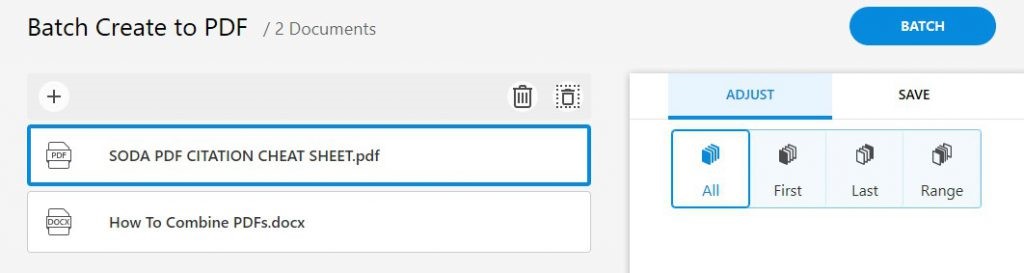
L’onglet Modifier qui se trouve sur la droite contient la liste de tous les fichiers sélectionnés pour la création par lots. Ces fichiers, quel que soit leur format, seront convertis dans l’ordre où ils apparaissent dans cette liste, ou selon l’une des sélections de votre choix:
- Choisissez Tous pour sélectionner tous les documents.
- Cliquez sur Premier pour sélectionner uniquement le premier document.
- Sélectionnez Dernier pour choisir le dernier document sur la liste.
- Suite vous permet de sélectionner une certaine suite dans un fichier pour la création par lots.

En cliquant sur l’onglet Enregistrer, vous pourrez choisir le chemin d’accès dans lequel le ou les documents créés par lots seront enregistrés. Par défaut, Soda PDF affichera simplement le même emplacement ou la même destination de fichier que le chemin d’accès de votre fichier de création par lots.
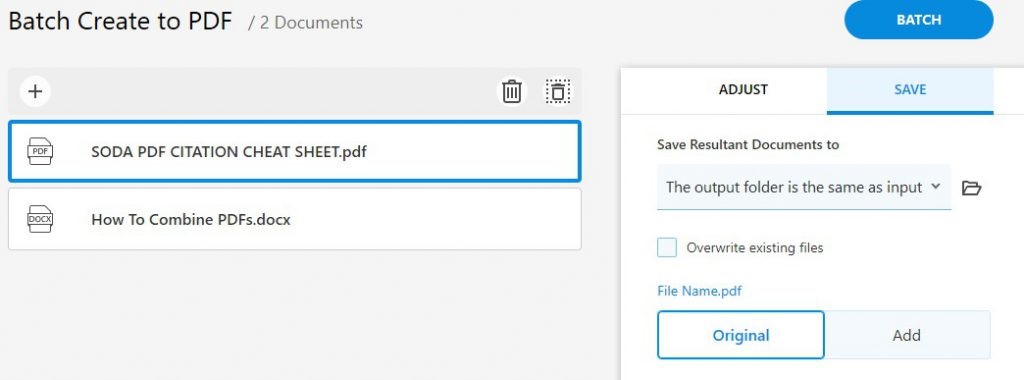
Si vous souhaitez modifier la destination de vos documents PDF nouvellement créés, dans la section « Enregistrer les documents créés dans », sélectionnez le dossier ou le fichier de destination de votre choix.
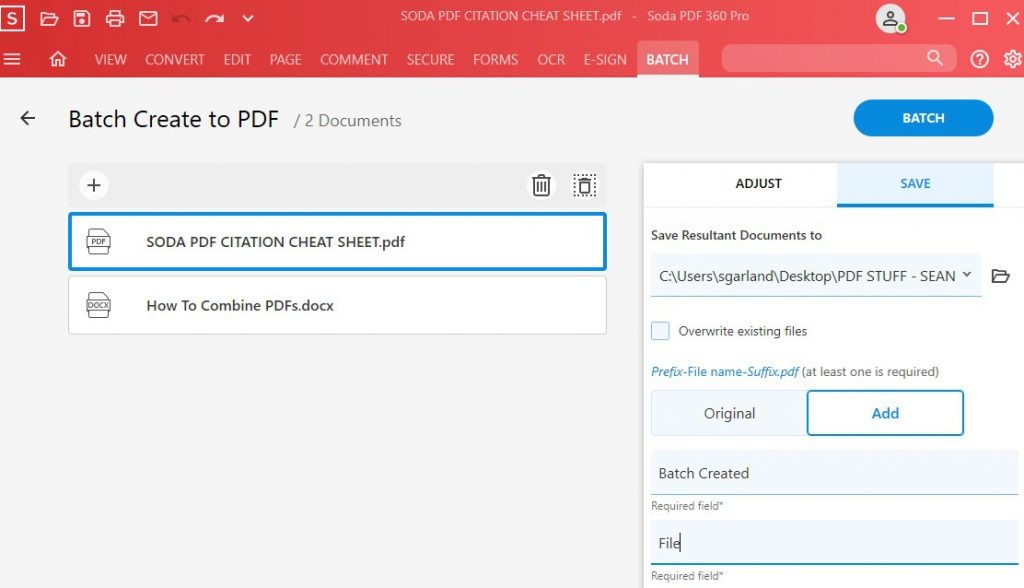
Vous pouvez cocher la case située à côté de Remplacer les fichiers existants si vous souhaitez remplacer un PDF ou un fichier créé par lots précédemment.
Vous pouvez également choisir un nom de fichier pour votre document de création par lots.
Choisissez l’option original pour conserver le même nom de fichier actuel:
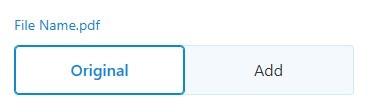
Ou, cliquez sur Ajouter pour créer un nouveau nom de fichier.
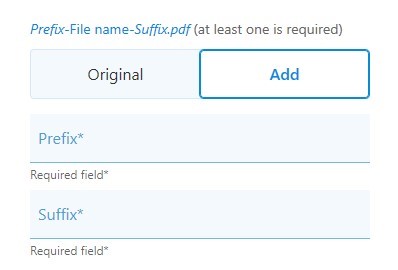
Une fois terminé, cliquez sur le bouton bleu en haut, au-dessus des options Modifier/Enregistrer (par lots) pour commencer à créer les nouveaux PDF. Vous pourrez suivre la progression de la conversion des fichiers.
- Vous pouvez à tout moment annuler le processus de création par lots en cliquant sur le bouton STOP.
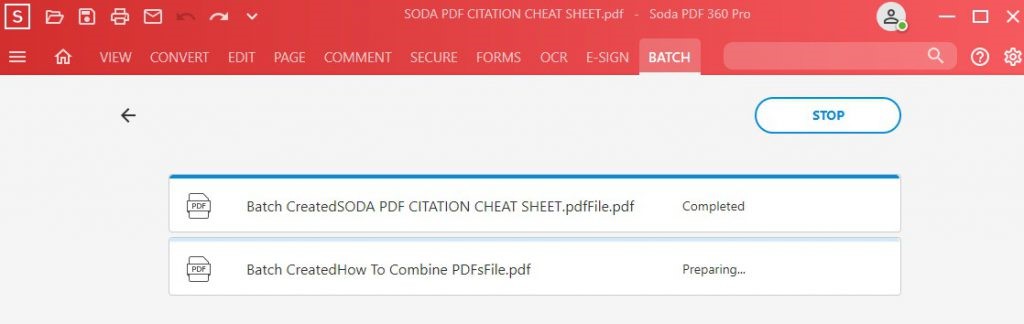
Une fois que Soda PDF a terminé sa tâche, le dossier dans lequel ces fichiers ont été enregistrés s’affiche :
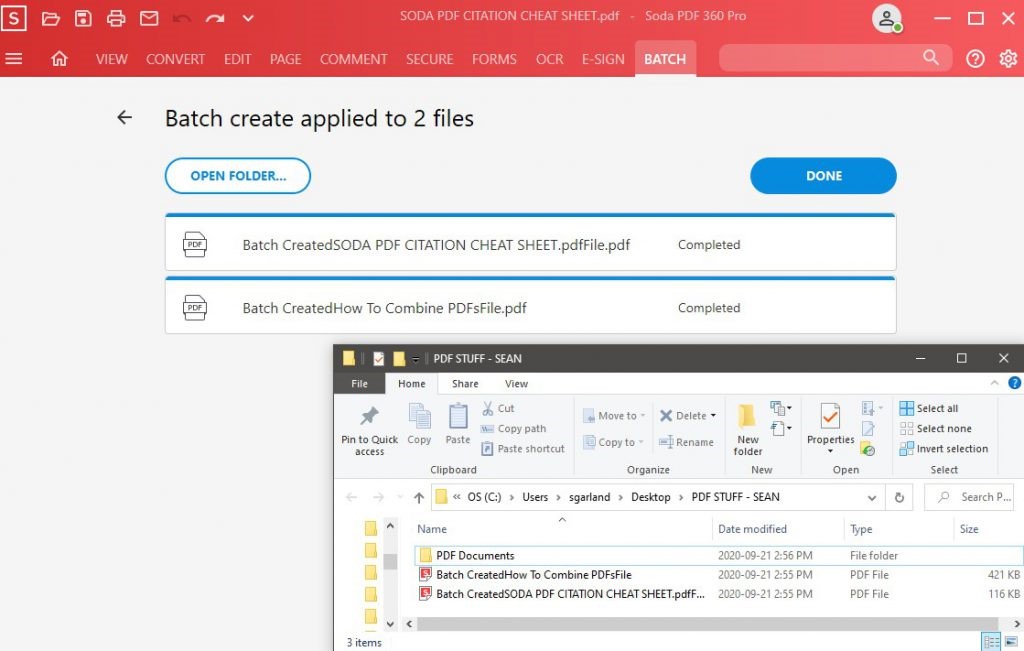
Rien de plus simple, n’est-ce pas? La deuxième méthode pour créer des PDF par lots avec Soda PDF est encore plus simple!
Méthode 2 – Comment créer des fichiers PDF par glisser-déposer ?
Vous pouvez glisser et déposer plusieurs fichiers dans Soda PDF pour créer plusieurs PDF par lots. Cette option est disponible avec tous les programmes dotés d’une imprimante virtuelle.
Si vous avez déjà utilisé la fonction de création par lots, ou si aucun fichier n’est ouvert dans Soda PDF, la fenêtre suivante s’affiche:
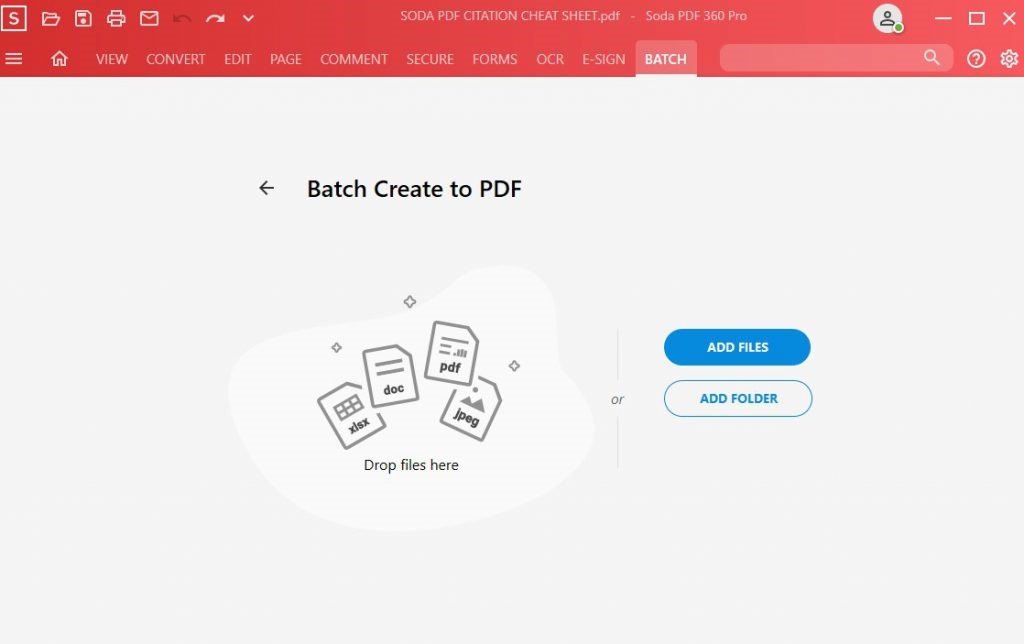
Voici comment glisser et déposer des fichiers dans Soda PDF pour lancer le processus de traitement par lots:
- Ouvrez l’explorateur Windows et allez dans vos fichiers.
- Sélectionnez les fichiers que vous souhaitez convertir en PDF.
- Maintenez le bouton gauche de la souris enfoncé sur l’un des fichiers et faites glisser votre curseur.
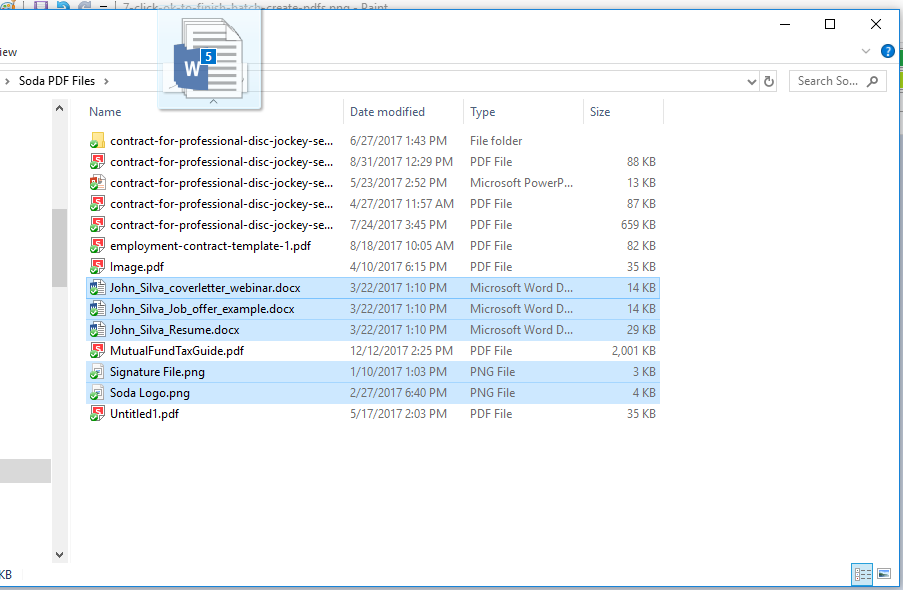
Relâchez le bouton de la souris sur l’application Soda PDF ou sur l’icône du bureau.
Le processus de création par lots démarre immédiatement.
Voilà comment procéder pour créer des lots avec Soda PDF! Simple et efficace, n’est-ce pas?



